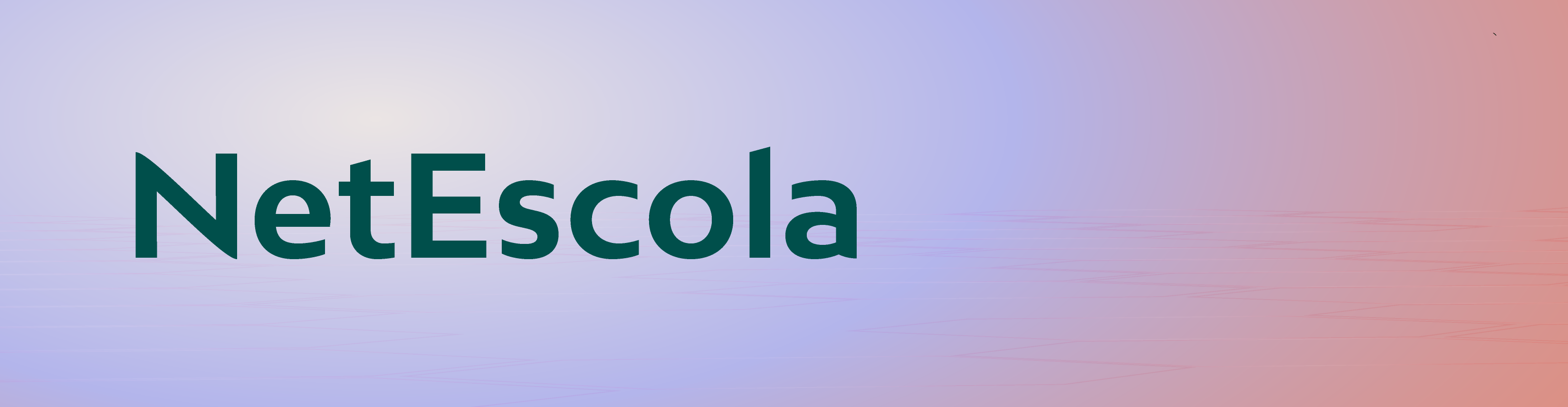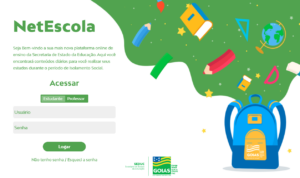O NetEscola é um Portal de conteúdos desenvolvido pela Seduc para servir como apoio didático-pedagógico durante o período de aulas não presenciais alcançando mais de 3 milhões de acessos em dois meses.
A implantação do regime de aulas não presenciais na rede estadual de ensino, em um período de tempo extremamente curto, representou um grande desafio para o Governo de Goiás e exigiu dedicação, criatividade e inovação por parte da equipe da Secretaria de Educação do Estado.
Entre as muitas ações adotadas para garantir que os alunos não tivessem a sua rotina de estudos interrompida por conta das medidas que recomendam o isolamento social, está o Portal NetEscola. A ferramenta digital tem sido uma importante aliada no dia a dia de professores e estudantes.
No Portal NetEscola você encontra videoaulas, materiais, atividades e listas de exercícios produzidas pelos professores da Secretaria de Estado de Educação, além de simulados e testes.
App NetEscola
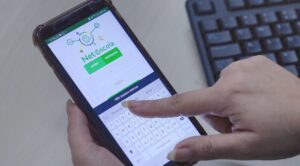
A grande novidade é o aplicativo NetEscola, que pode ser baixado pela loja oficial da Google. O aplicativo garante a interatividade pedagógica entre Estudantes e Professores, sem custos, através da Internet patrocinada.
Ao logar no aplicativo, o usuário tem acesso a diversas ferramentas como o Portal NetEscola, Microsoft Teams, Google Meet, Google Sala de Aula, dentre outros, dando a possibilidade aos usuários se conectarem e compartilharem atividades diárias de uma sala de aula presencial através da Internet.
Como instalar o aplicativo NetEscola no seu celular?
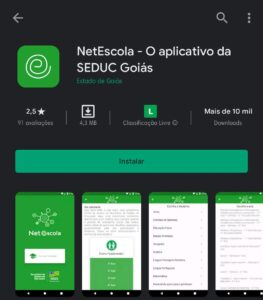
A primeira coisa a saber, é que o aplicativo está disponível apenas para Android e somente alunos devidamente matrículados na Rede Estadual de Goiás e professores devidamente modulados terão acesso ao app.
Se você se encaixa em um destes perfis, siga os passos abaixo:
- No celular com Android, abra a Google Play Store. e no campo de buscas, digite NetEscola.
- Selecione o App com o ícone
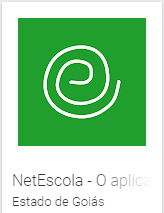
- toque sobre ele e selecione a opção “Instalar”. Quando o download for concluído, o aplicativo estará disponível para uso no seu smartphone.
Portal NetEscola
Para acessar o portal NetEscola a partir de um computador, basta acessar o navegador de sua preferência (Chrome, Edge, Firefox, etc…) e acessar o endereço:
ATENÇÃO!
Ao acessar o Portal NetEscola pelo computador, você não terá o benefício da Internet Patrocinada!
Este benefício é exclusivo do APP.
Ao acessar pelo navegador, o usuário não terá o benefício da Internet Patrocinada, sendo assim ele deverá estar logado em uma rede de internet. Mesmo que ele esteja no celular, se o acesso for fora do APP, ele deverá ter acesso a internet.
E quem poderá acessar o Portal NetEscola pelo navegador de internet?
Pelo computador, ou mesmo por um navegador no celular, qualquer servidor da Seduc que possua acesso a rede poderá acessar o conteúdo do NetEscola.
Para isto, basta utilizar os mesmos dados de acesso ao SIAP ou, acesso da rede Seduc.
Caso tenha dificuldades de acesso, fale com nosso atendimento clicando aqui! Ou abra um chamado via SAC.
Veja como é fácil gerar o seu boletim dentro do App NetEscola: